Heim >Computer-Tutorials >Computerwissen >Wie ändere ich den Microsoft Store-Downloadpfad in Win11? So ändern Sie den Downloadpfad des Microsoft Store in Win11
Wie ändere ich den Microsoft Store-Downloadpfad in Win11? So ändern Sie den Downloadpfad des Microsoft Store in Win11
- WBOYWBOYWBOYWBOYWBOYWBOYWBOYWBOYWBOYWBOYWBOYWBOYWBnach vorne
- 2024-02-01 16:27:071785Durchsuche
Der PHP-Editor Xiaoxin zeigt Ihnen, wie Sie den Download-Pfad des Win11 Microsoft Store ändern. Im Win11-System installiert der Microsoft Store standardmäßig Anwendungen auf der Systemfestplatte, einige Benutzer möchten jedoch möglicherweise den Downloadpfad auf eine andere Festplatte ändern. Glücklicherweise bietet Windows 11 einfache Möglichkeiten, dies zu erreichen. Werfen wir einen Blick auf die spezifischen Schritte zum Ändern des Downloadpfads des Win11 Microsoft Store.
So ändern Sie den Download-Pfad von Win11 Microsoft Store
1 Klicken Sie zunächst auf das Windows-Logo unten, um die Einstellungen zu öffnen.
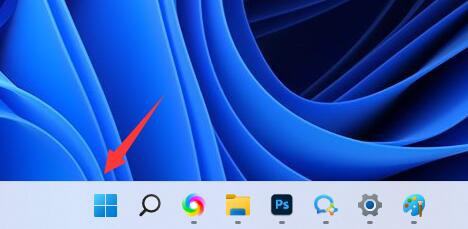
2. Öffnen Sie dann die Einstellungen.
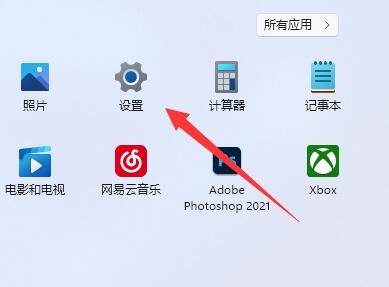
3. Suchen Sie dann rechts nach den Speichereinstellungen.
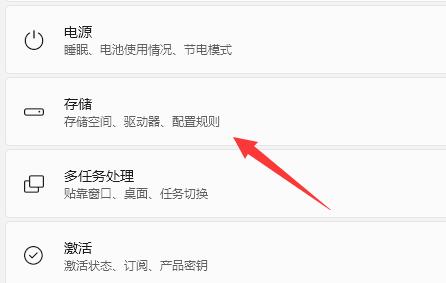
4. Erweitern Sie dann die erweiterten Speichereinstellungen und öffnen Sie die Option, wo neue Inhalte gespeichert werden sollen.
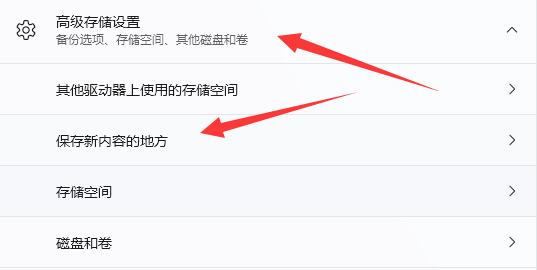
5. Nach dem Öffnen wird die geänderte neue Anwendung in den Optionen gespeichert.
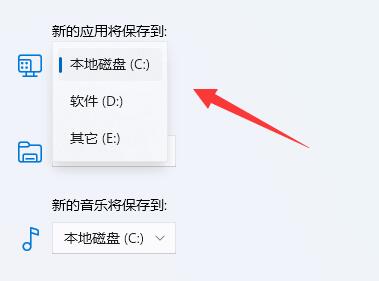
6. Klicken Sie abschließend unten auf „Übernehmen“.
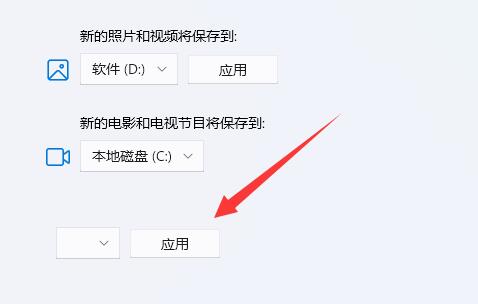
Das obige ist der detaillierte Inhalt vonWie ändere ich den Microsoft Store-Downloadpfad in Win11? So ändern Sie den Downloadpfad des Microsoft Store in Win11. Für weitere Informationen folgen Sie bitte anderen verwandten Artikeln auf der PHP chinesischen Website!
In Verbindung stehende Artikel
Mehr sehen- So übertragen Sie den Bildschirm unter Win11 auf den Fernseher
- So beheben Sie den Onedrive-Fehlercode 0x8004def7 im Win11-System
- So fügen Sie dem Laufwerk C im Win11-System Speicherplatz hinzu
- So lösen Sie das Problem, dass der Win11-Systemstartordner leer ist
- Win11-Systemupdate, das nicht normal neu starten kann?

